Para as pessoas que têm muitos arquivos MKV, sabemos que você também deseja converter MKV para MOV no Mac para que você possa visualizá-lo usando seus dispositivos Apple ou reprodutores de mídia que aceitam apenas arquivos MOV.
Felizmente para você, conhecemos o método certo que você pode usar para converter com sucesso e completamente MKV para MOV no Mac ou PC com Windows.
Se você ler o resto deste artigo, certamente aprenderá algumas ferramentas de conversão úteis em questão de segundos. Comece a ler isso agora e veja onde este artigo de barra tutorial irá levá-lo.
Conteúdo: Parte 1. Por que preciso converter MKV para MOV?Parte 2. Como converter facilmente MKV para MOV no Mac e Windows?Parte 3. Maneiras gratuitas e online de converter MKV para MOV no MacParte 4. Conclusão
Parte 1. Por que preciso converter MKV para MOV?
Vamos aprender mais sobre o que são arquivos MKV e MOV. MKV é mais de armazenamento para arquivos de mídia. Embora também seja um formato, há momentos em que os arquivos MKV não podem ser lidos ou reproduzidos por players de mídia, especialmente em dispositivos Apple.
Enquanto isso, Formato MOV é um formato feito e desenvolvido pela Apple para todos os seus arquivos de vídeo. Este formato de arquivo é aceito em quase todos os dispositivos Apple. Por que eu preciso converter MKV para MOV no Mac?
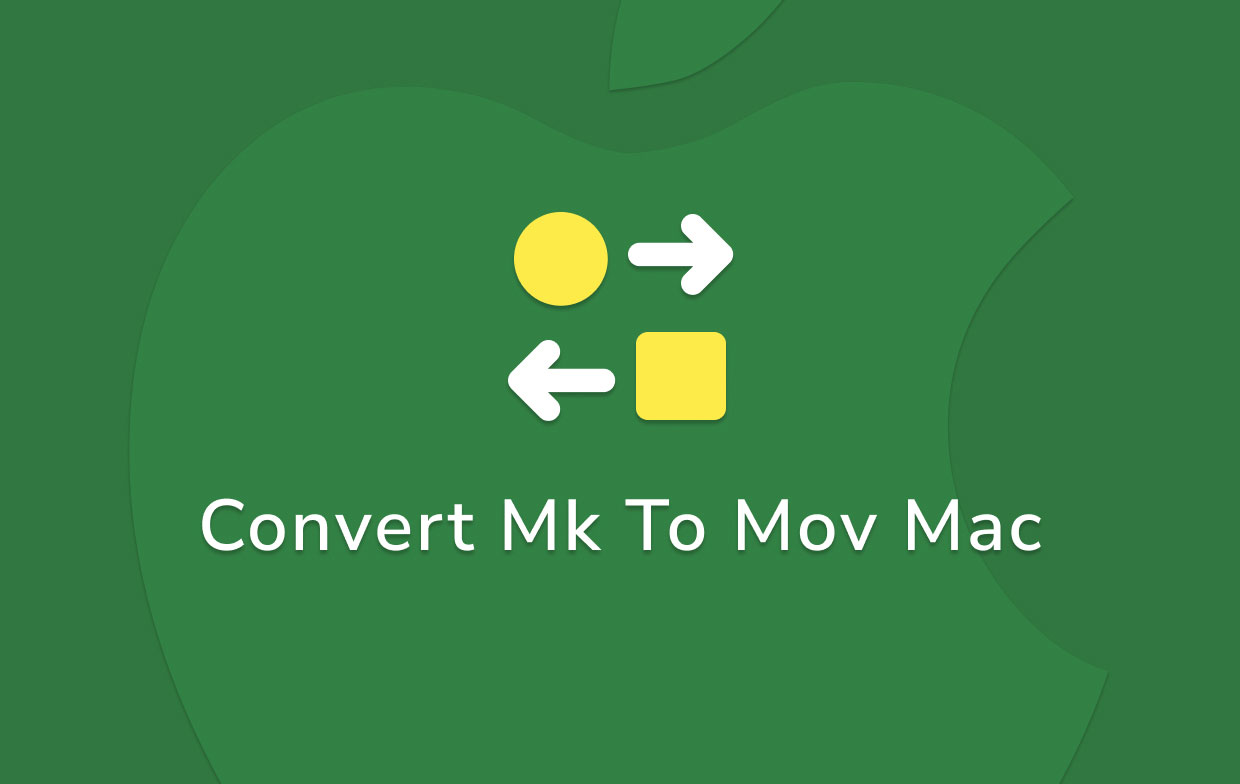
Agora, se você tiver um vídeo no formato MKV e quiser visualizá-lo usando um dispositivo Apple, primeiro será necessário converter MKV para MOV no Mac antes de poder transmiti-lo usando seu dispositivo Apple.
Mas não se preocupe porque estamos aqui para ajudá-lo a aprender os diferentes métodos que você pode usar e seguir para converta completamente arquivos MKV no Mac e Windows PC. Continue lendo este artigo para saber mais sobre os muitos métodos sobre os quais estamos falando.
Parte 2. Como converter facilmente MKV para MOV no Mac e Windows?
Se você está procurando o melhor e mais fácil método para converter MKV para MOV no Mac/PC, você veio ao artigo certo. Nesta seção, ensinaremos a melhor maneira de converter arquivos MKV usando a melhor ferramenta de conversão existente na internet hoje —— Conversor de vídeo iMyMac.
Conversor de vídeo iMyMac é uma ótima ferramenta que não só ajuda na conversão de vídeos ou áudio de um formato para outro. Essa ferramenta também pode ajudar os usuários a editar, aparar ou cortar qualquer vídeo que desejarem e transmiti-lo usando o próprio aplicativo para streaming offline.
Tem duas versões (um para Mac, um para Windows) para ajudá-lo a converter rápida e facilmente MKV para MOV no Mac / PC ou para outros formatos como MP4.
Há também outros efeitos disponíveis que você pode usar quando editando seus vídeos usando o iMyMac Video Converter, que também é bastante útil para todos os usuários, para que eles não precisem alternar de um aplicativo para outro.

Se você quer aprender como converter MKV para MOV no Mac usando o iMyMac Video Converter, aprenda aqui seguindo todas estas etapas:
- Baixe e instale o software iMyMac Video Converter no seu Mac
- Inicie o aplicativo e faça login usando seu e-mail e código de licença
- Agora, importar o vídeo MKV no lado esquerdo da interface principal ou simplesmente arraste o arquivo
- Ajuste os formatos como o Formato de saída e a pasta onde você deseja salvar seu arquivo
- Agora basta clicar Converter converter MKV para MOV no Mac sem perder qualidade

Depois disso, agora você pode transmitir o vídeo convertido usando o aplicativo deles ou usando o dispositivo Apple que deseja usar, pois seu vídeo agora está no formato MOV – que é aceito e legível em qualquer dispositivo Apple. Tudo isso é possível com a ajuda do iMyMac Video Converter.
Parte 3. Maneiras gratuitas e online de converter MKV para MOV no Mac
Antes de apresentarmos a você o outro conversores online que você pode usar para converter arquivos de vídeo ou áudio no Mac, gostaríamos de lembrá-lo de que usar software offline ainda é melhor, pois pode manter sua privacidade e segurança para você. Também não requer o uso de nenhum dado ou conexão com a internet.
Mas como você quer aprender as outras maneiras online de converter MKV para MOV no Mac ou PC, aqui estão os três melhores conversores online de hoje:
#1 Conversor de Vídeo iMyMac Online
Ainda na liderança, o Conversor de Vídeo iMyMac Online é considerada uma das melhores ferramentas de conversão online na internet hoje. Ele tem muitos recursos disponíveis para todos os usuários e pode ajudá-los a se divertir enquanto aguardam a conversão do vídeo.
Ele também pode oferecer muitos formatos para escolher e tem outros efeitos que você pode usar para seus vídeos e áudios se quiser editá-los. Com a ajuda do Conversor Online iMyMac, você pode converta MKV para MOV no Mac gratuitamente.

# 2 Zamzar
Zamzar também é uma ótima ferramenta de conversão online que possui um guia do usuário muito fácil de usar. Esta ferramenta de conversão tem uma interface web simples que muitos usuários gostam porque é muito fácil de seguir. O Zamzar também pode oferecer muitos formatos para todos os usuários.
Nº 3 Convertio
Agora, esta ferramenta de conversão é altamente recomendada para usuários que são novos converter MKV para MOV no Mac. Isso ocorre porque o Convertio possui um manual do usuário fácil de seguir e possui uma interface web amigável que não precisa de muitos cliques e etapas.

Parte 4. Conclusão
Agora que você aprendeu os diferentes métodos e conversores online que você pode usar para converter MKV para MOV no Mac ou Windows, esperamos que agora você possa assistir e transmitir seus vídeos usando os dispositivos Apple que desejar, sem outras interrupções e aborrecimentos.
Claro, usando o Conversor de vídeo iMyMac, converter esses arquivos para outros formatos é muito mais fácil. Você também pode usar este aplicativo se quiser editar seus vídeos. E se você quiser transmitir esses vídeos, ele também o ajudará com prazer. Faça um teste grátis agora!



